Perché il mio telefono continua a non essere in linea e come risolverlo
5 minuto. leggere
Aggiornato su
Leggi la nostra pagina informativa per scoprire come puoi aiutare MSPoweruser a sostenere il team editoriale Per saperne di più
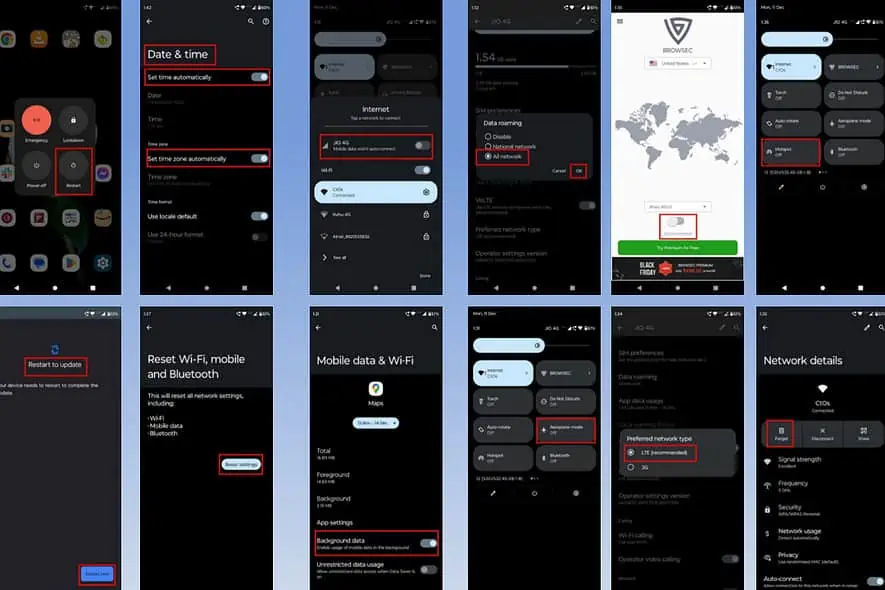
Perché il tuo telefono continua ad andare offline inaspettatamente?
E soprattutto, come risolverlo?
Scopriamolo!
Perché il tuo telefono continua ad essere offline?
- I tuoi dati in background sono disabilitati per le app
- La modalità aereo è attivata
- La connessione Internet cellulare è disabilitata
- Problemi relativi alla rete Wi-Fi e all'hardware
- La funzionalità di roaming dati è disabilitata per i dati cellulare
- Il tuo telefono ha un sistema operativo obsoleto
- Le impostazioni di data e ora non sono corrette
- Hai installato app di terze parti da fonti inaffidabili
- Il software VPN è abilitato
Come risolvere i problemi di connessione Internet sul telefono
Soluzione 1: consenti dati in background
- Tocca a lungo l'app che sta andando offline.
- Toccare il (I) icona.
- I Informazioni sull'app si aprirà la pagina. Ora seleziona Dati mobili e Wi-Fi.
- Controlla se il Dati di sfondo l'opzione è disabilitata o meno. Se si, toccare il pulsante di scorrimento per attivarlo.
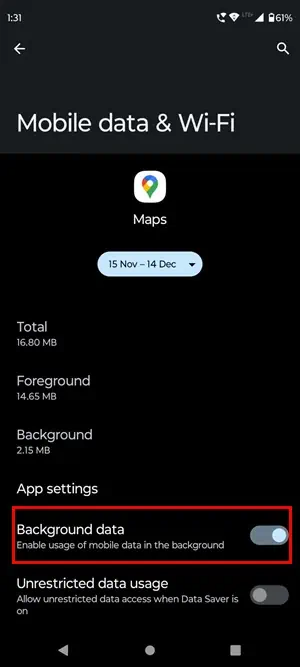
Soluzione 2: attiva e disattiva la modalità aereo
- Scorri verso il basso due volte dalla parte superiore dello schermo del tuo dispositivo mobile Android per aprire le Impostazioni rapide.
- Toccare il Modalità aereo icona una volta per abilitarlo.
- Aspetta in giro 30 secondi.
- Toccare il Modalità aereo nuovamente l'icona per disattivarla. Ora riconnettiti a Internet.
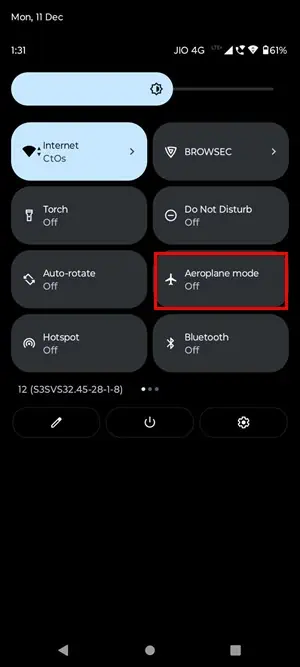
Soluzione 3: disabilita e abilita Internet mobile
- Scorri verso il basso dall'alto due volte aprire Impostazioni rapide.
- toccare Internet.
- Disabilitare la connessione dati cellulare toccando pulsante di scorrimento una volta.
- Toccalo di nuovo per abilitarlo.
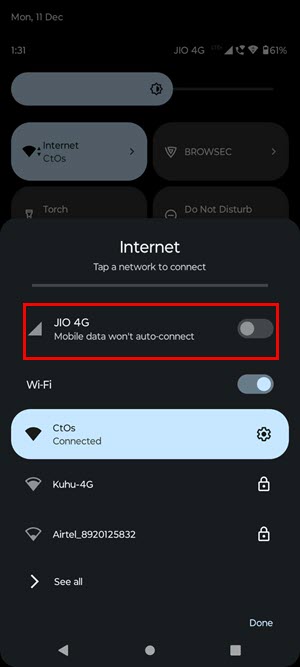
Soluzione 4: consentire il roaming dati per Internet mobile
- Scorri verso il basso sullo schermo del tuo Android.
- Tocca a lungo su Internet pulsante.
- Toccare il Icona dell'ingranaggio.
- Seleziona Roaming dati opzione.
- toccare Tutta la rete.
- toccare OK per abilitare il roaming dati.
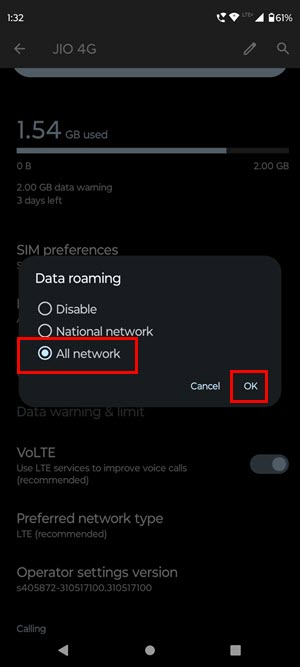
Nota: Il roaming dati potrebbe comportare costi aggiuntivi per alcuni operatori di rete cellulare. Pertanto, disabilita questa impostazione immediatamente dopo aver risolto il problema.
Soluzione 5: imposta manualmente la rete preferita per la SIM
- Scorri verso il basso sullo schermo Android.
- Tocca a lungo su Internet pulsante.
- Toccare il ingranaggio icona.
- Scorri verso il basso per trovare il Tipo di rete preferito opzione.
- Seleziona il miglior tipo di rete (preferibilmente 4G e 5G).
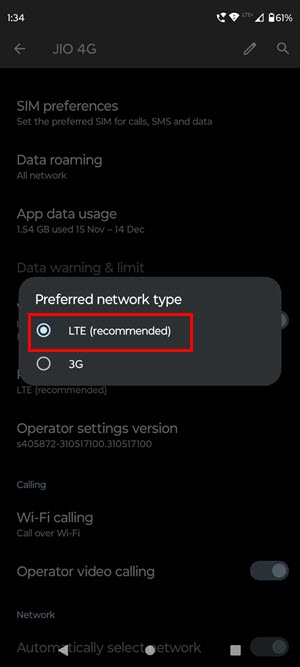
Soluzione 6: dimenticare e riconnettersi alla rete Wi-Fi
- Vai Impostazioni profilo app sul tuo telefono Android.
- toccare Rete e Internet.
- Nella schermata successiva, seleziona Internet.
- Clicca il Icona dell'ingranaggio accanto alla tua rete connessa.
- Verranno visualizzati i dettagli della rete. Tocca il dimenticare opzione. Conferma l'azione se richiesto.
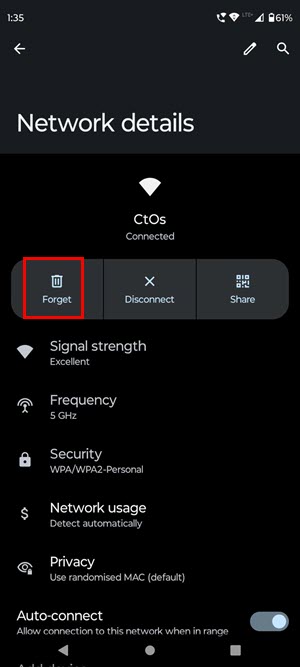
- Ancora una volta, vai all'elenco delle reti Wi-Fi disponibili.
- Seleziona la tua rete dall'elenco. Ti chiederà di fornire il file parola d'ordine.
- Inserisci la password e connettiti.
Soluzione 7: disabilita VPN
- Apri la tua VPN da App Drawer.
- Disattiva la VPN e vedere se il problema si risolve.
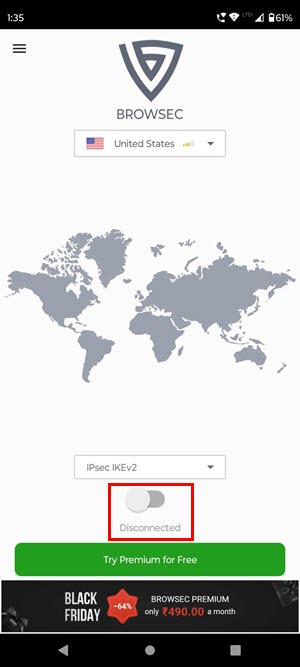
Soluzione 8: testare l'hardware Wi-Fi utilizzando un hotspot mobile
Verifica se si tratta di un problema hardware connettendoti a un hotspot mobile.
- Accendi il rete cellulare su un altro smartphone.
- Scorri verso il basso due volte sul tuo smartphone per accedere al Impostazioni rapide schermo.
- Toccare il hotspot icona per abilitarlo.
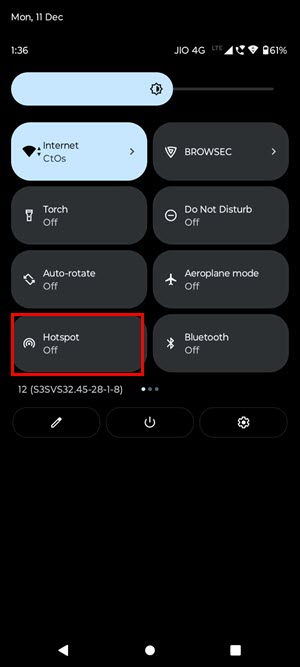
Controlla se le tue app sono online. Se sì, il problema riguarda l'hardware Wi-Fi.
Soluzione 9: Ripristina le impostazioni di rete
- Vai Impostazioni profilo app.
- toccare Sistema.
- Seleziona Ripristina opzioni.
- toccare Ripristina Wi-Fi, cellulare e Bluetooth opzione.
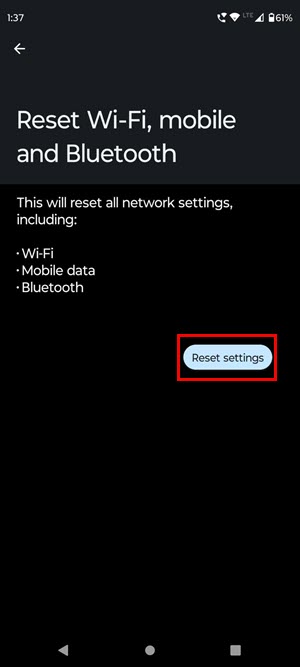
- La schermata successiva ti mostrerà un avviso. Tocca il Ripristina le impostazioni pulsante per rimuovere tutti i dati relativi alla rete. Ora connettiti alla rete disponibile inserendo nuovamente le credenziali.
Soluzione 10: aggiorna il sistema operativo dello smartphone
- Toccare il Impostazioni profilo app.
- Scorri verso il basso e seleziona Info sul telefono.
- In questa sezione, tocca il Versione per Android.
- Nella schermata successiva verranno visualizzate informazioni dettagliate su OS Android. Toccare Aggiornamento del sistema di Google Play.
- Il telefono cellulare controllerà la presenza di nuovi aggiornamenti. Segui il prompt sullo schermo piace Riavvia per aggiornare.
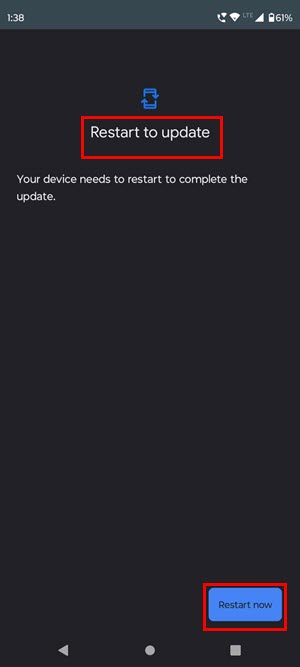
- Ora, torna al Impostazioni profilo schermo.
- Trovare il Aggiornamenti di sistema opzione e toccarlo.
- Toccare il Controlla aggiornamenti opzione e seguire le istruzioni sullo schermo.
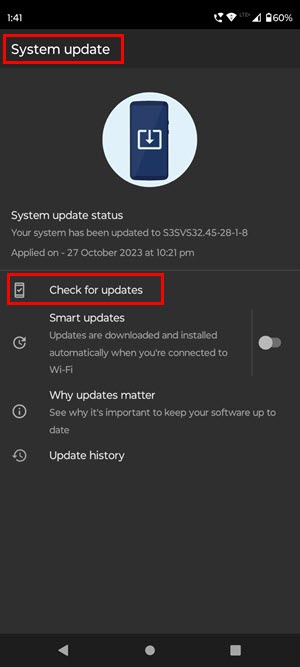
Soluzione 11: imposta data e ora su Automatico
- Aprire il Impostazioni profilo app.
- Spostarsi Sistema.
- Seleziona Appuntamento.
- permettere Imposta ora automaticamente.
- Inoltre, tocca il file cursore per l' Imposta fuso orario automaticamente opzione.

Soluzione 12: riavviare il telefono cellulare
- Tenere premuto il tasto Potenza pulsante per intorno 5 secondi.
- Sullo schermo verrà visualizzato il menu di accensione.
- toccare Ricomincia or riavvio opzione.
- Il telefono si spegnerà e si riavvierà automaticamente.
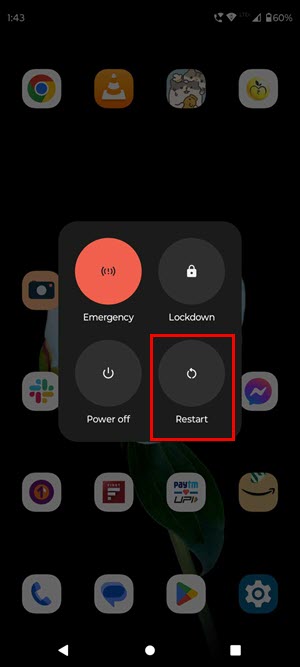
Soluzione 13: eliminare gli oggetti che causano interferenze di rete
I disturbatori di rete e i forni a microonde possono causare interferenze nella rete Wi-Fi. Allontanati il più possibile da questi e controlla se la connessione Internet è stabile.
Soluzione 14: disinstallare l'app installata di recente
- Disinstalla la nuova app andando su App Drawer.
- Tocca a lungo l'app finché non viene visualizzata l'icona Disinstalla o il segno X.
- Fai scorrere l'app sull'icona senza sollevare il dito.
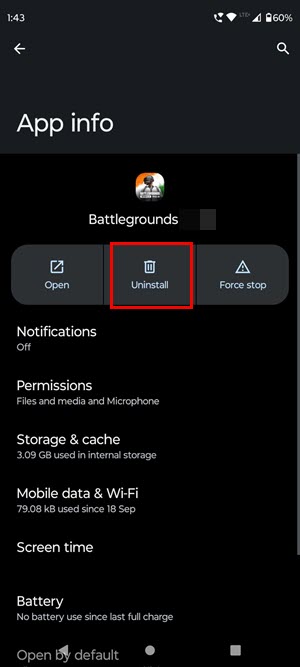
Soluzione 15: utilizzare un'app per la risoluzione dei problemi dello smartphone
Nota: L'utilizzo di questo strumento per la riparazione del sistema cancellerà tutti i dati dal tuo telefono Android. Quindi, esegui il backup di tutti i tuoi dati prima di procedere.
- Scarica e installa Dr. Fone – Riparazione del sistema.
- Aprilo sul tuo computer Windows e vai al file Strumenti sezione dal pannello di sinistra.
- Collega il tuo telefono Android usando un cavo USB.
- Seleziona Sistema di riparazione dall'interfaccia del software.
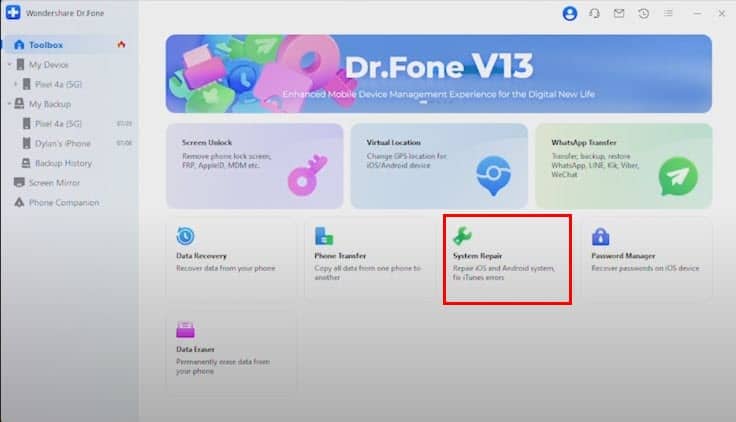
- Scegli Android come tipo di dispositivo.
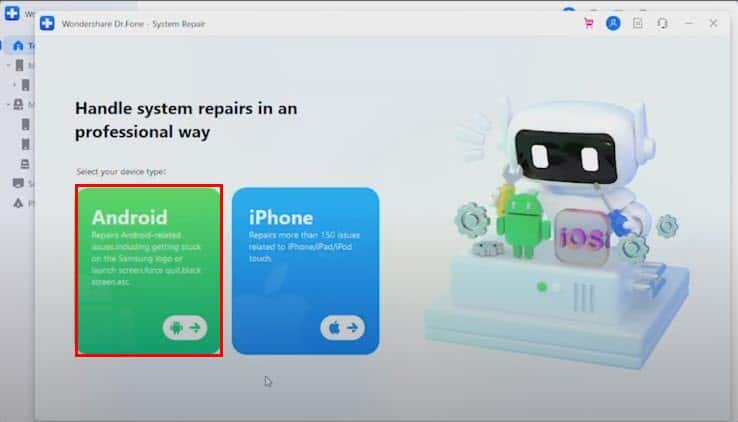
- Fare clic su Inizio iniziare Riparazione del sistema Android.
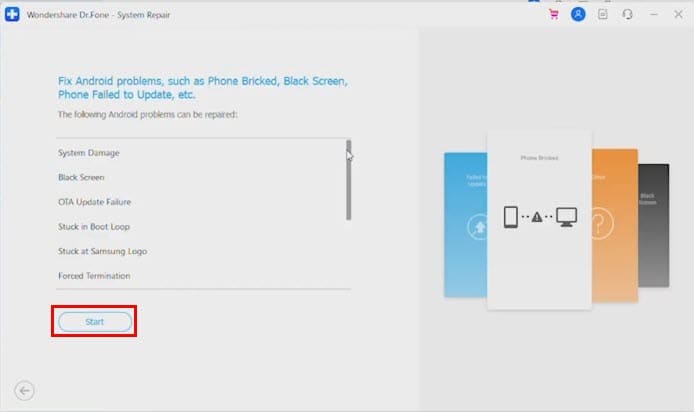
Letture correlate:
- Come sbloccare il telefono Android senza account Google
- Codice errore tethering mobile 5504: 7 soluzioni rapide
- Il Wi-Fi non funziona sul telefono ma funziona su altri dispositivi
Allora perché il tuo telefono continua ad essere offline? Potrebbe essere dovuto a vari motivi, come dati in background, modalità aereo, app di terze parti, ecc.
Quale di questi metodi hai trovato più utile? Dimmelo nella sezione commenti.








